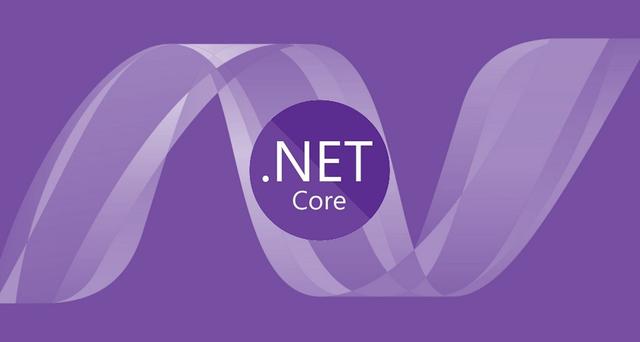
引言
由于.net core的全面跨平台,我也在之前的一篇文章中介绍了如何在深度Deepin操作系统上安装并搭建.net core的开发环境,当时介绍的是安装.net core和使用Rider.net作为开发工具进行环境的配置,但是毕竟Rider.net是收费的,而且电脑配置不太好的话会比较卡顿,那么今天咱们就使用VSCode来配置.net core的开发环境,也非常的简单,而且开发体验优秀!目前在Deepin和Windows上测试通过,没有mac,但我相信也差不多!
安装.net core SDK
如何安装SDK可以参照我的另一篇文章,这里就不多介绍了,非常的简单
https://www.toutiao.com/i6697978782881415683/
VSCode配置
我目前搭建的环境是VSCode版本1.3.5,版本差距不大,VSCode中来开发.net core实际上可以只用一些命令来操作,但是对于习惯了Visual Studio习惯的人来说可能会很不方便,而且也难以改变过来,因此在VSCode中依赖的是强大的插件来提供支撑的,下面我们就来看看哪些插件是可以安装的:
- C#
这个是必须要安装的,一些基本的功能依赖它
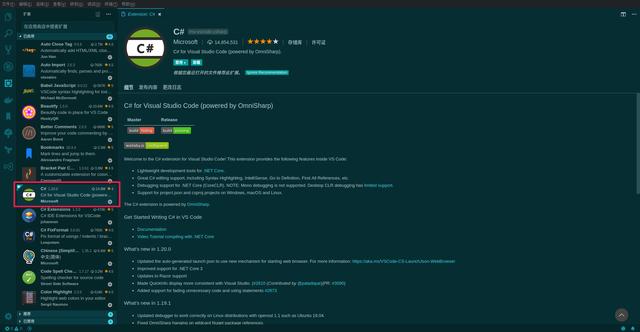
该插件是适用于.net core的轻量级开发工具,提供了一下特性:
- 语法突出显示,智能感知,转到定义,查找引用
- 调试.net core
- 支持windows、macOS和linux上的project.json和csproj项目
- C# Extensions
此VSCode扩展提供了对IDE的扩展,有望加快开发工作流程,主要提供了一些所见即所得的功能,是可选安装的
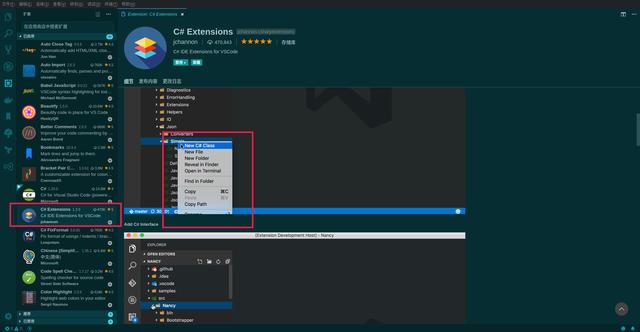
- C# FixFormat
这是一个格式化C#代码的插件,也是可选的,会有很多可配置项
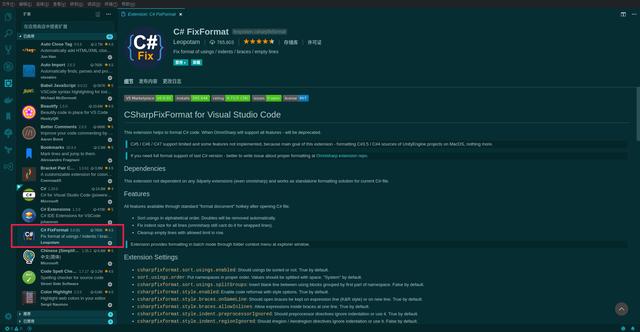
- vscode-solution-explorer
这款插件也是我认为必须要安装的,因为它可以让我们达到类似与Visual Studio的开发体验,甚至更好用,稍后介绍如何使用
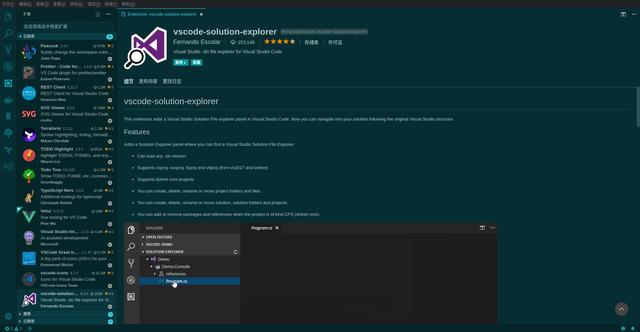
支持以下功能:
- 可以加载任何.sln版本
- 支持csproj,vcxproj,fsproj和vbproj(来自vs2017和之前的版本)
- 支持dotnet核心项目
- 可以创建,删除,重命名或移动项目文件夹和文件
- 可以创建,删除,重命名或移动解决方案,解决方案文件夹和项目
- 当项目是CPS(dotnet核心)时,您可以添加或删除包和引用
- C# XML Documentation Comments
这是一个增强C#代码的注释功能,看名字就大致知道啥意思了,稍后我们会提到如何使用
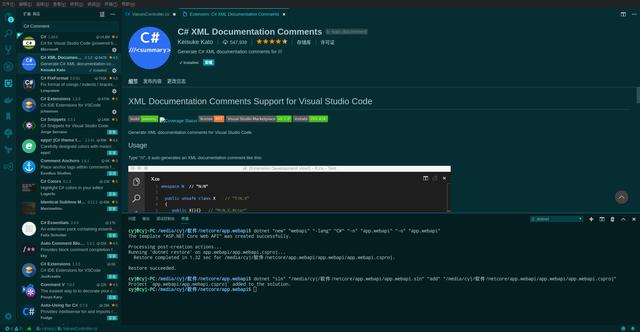
- .NET Core Test Explorer
这是进行单元测试的插件,我们知道单元测试在软件开发中是非常重要的,这个插件完美的解决了我们的问题
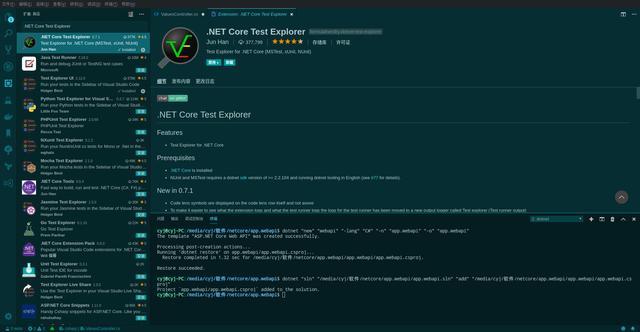
以上是搭建asp.net core开发环境的基础插件,就开发而言基本已经够了,其它的一些插件还有很多,如果你有更好的推荐,欢迎留言评论分享!
新建项目并调试运行
测试项目是asp.net core web api的,其他项目类似
- 点击到解决方案插件的侧边栏选项,右击如图所示,新建一个空的解决方案,在弹出的文本框输入解决方案的名称
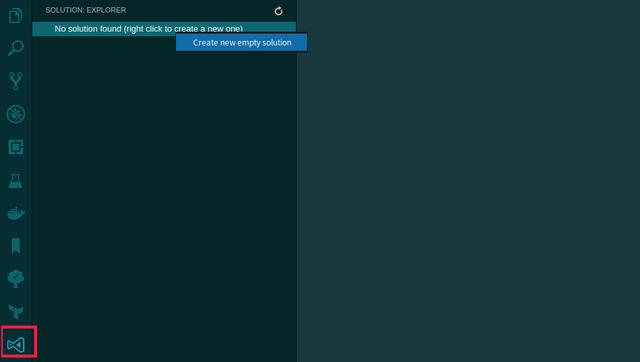
- 然后新建一个web api的项目进来,其他项目类似,我们选择C#,输入名称后按回车完成
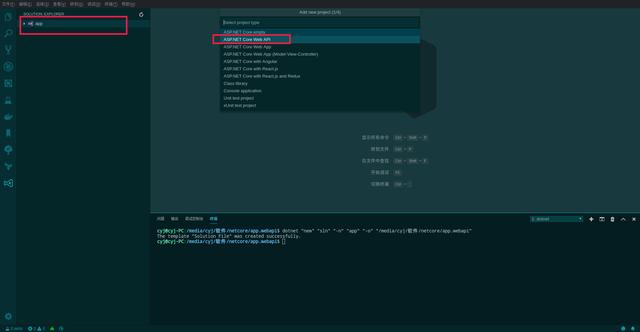
创建完成
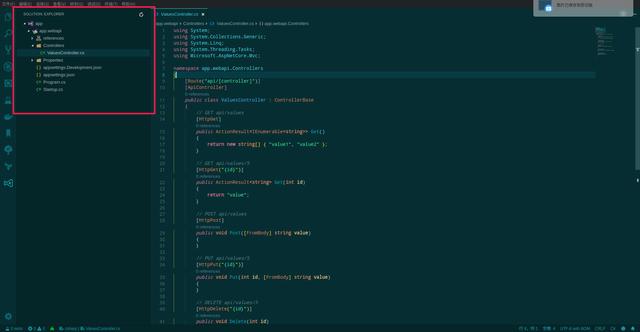
- 添加类库,就是创建一个类库项目
这个地方的注释就是通过刚刚那个插件实现的,和VS上操作一致
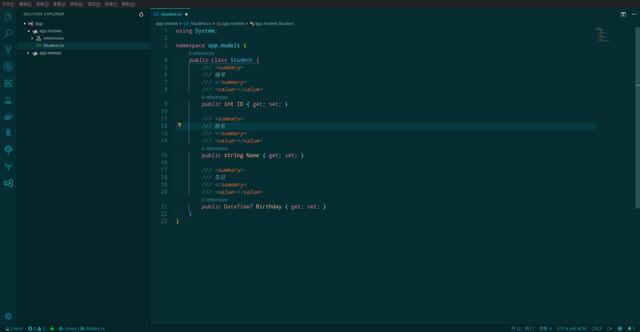
然后将添加引用到api项目中
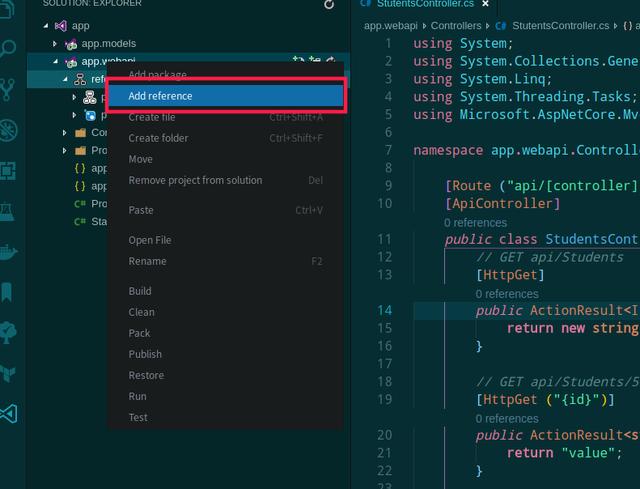
编写代码的体验过程
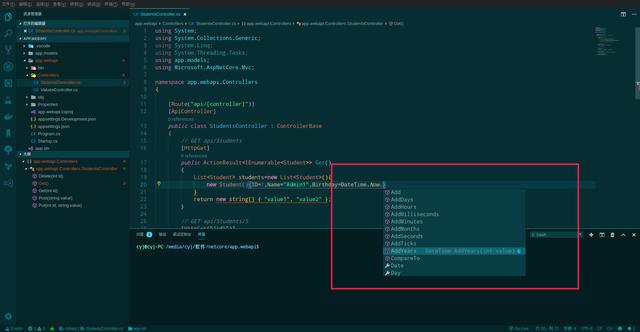
写好后我们直接使用快捷键F5进行运行调试,测试下面的接口

调试起来可能会报错,我们把运行文件里面给的https去掉
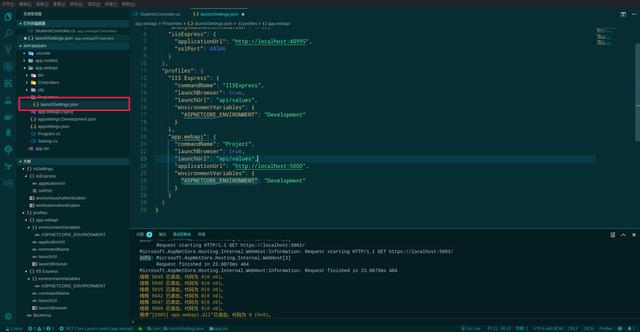
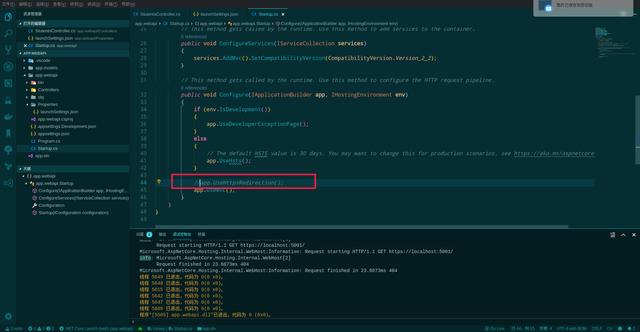
- 再次运行调试,打上断点,调试快捷键和VS一样
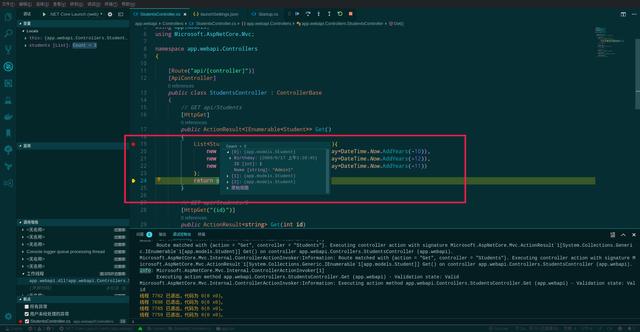
- 在浏览器直接查看这个接口数据(http://localhost:5000/api/Students)
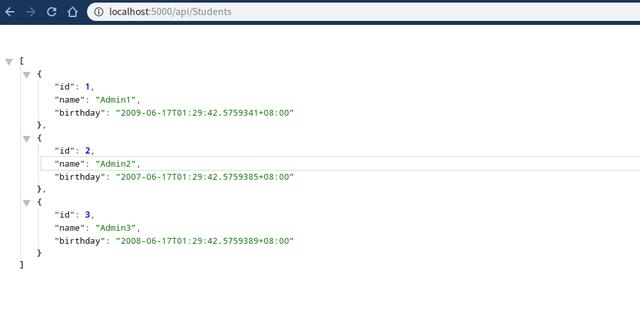
测试完成,致此整个开发环境就介绍完了,关于单元测试的,由于时间关系本次就不在仔细介绍了,网络上有不少类似的教程。
总结
本文详细的介绍了在VSCode中的asp.net core的开发环境搭建,整体上非常的简单,这得益于VSCode强大的扩展库,让我们开发变得更加简单,而且还是跨平台的操作,今天的介绍就到这里,如果你有什么疑问或者更好的建议欢迎到评论区留言分享,共同学习!
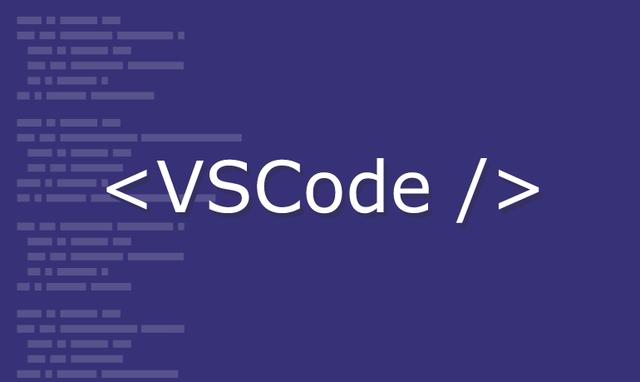






















 575
575

 被折叠的 条评论
为什么被折叠?
被折叠的 条评论
为什么被折叠?








